Cześć, w tym małym poście pomogę Ci skonfigurować i dowiedzieć się więcej o narzędziach do szyfrowania wiadomości e-mail. Najpierw trochę o nich porozmawiamy, GnuPG jest darmowym narzędziem służącym do bezpiecznej komunikacji i przechowywania danych. Może być używany zarówno do szyfrowania, jak i tworzenia podpisów cyfrowych. Aby uzyskać autentyczność, tworzy skrót (zwykle SHA-1) wiadomości i szyfruje go kluczem prywatnym, używając asymetrycznego algorytmu szyfrowania (takiego jak ElGamal, chociaż można również użyć DSA lub RSA). Później odbiorca może sprawdzić, czy podsumowanie obliczone na podstawie odebranej wiadomości jest zgodne z odszyfrowaniem.
Aby uzyskać poufność, wykorzystuje schemat hybrydowy, w którym algorytm asymetryczny (domyślnie ElGamal) szyfruje klucz do algorytmu symetrycznego (m.in. AES), czyli tego, który faktycznie szyfruje wskazany plik.
Generacja klucza.
- Zacznijmy od utworzenia pary kluczy za pomocą:
gpg −−gen - klucz
Ponieważ polecenie zostało wykonane po raz pierwszy, katalog .gnupg zostanie utworzony z plikiem konfiguracyjnym oraz plikami secring.gpg i pubring.gpg. Klucze prywatne będą przechowywane w pliku secring.gpg, a klucze publiczne w pubring.gpg.
- Wyeksportuj klucz publiczny do pliku, aby móc go później wysłać w dowolne miejsce.
gpg −a −o user.asc −−export (identyfikator) -
Wyświetl listę posiadanych kluczy publicznych. Zostaną wyświetlone Twój klucz publiczny i prywatny.
gpg −−list - klucze -
Uzyskaj odcisk swojego klucza publicznego.
gpg −−odcisk palca
Wykonując te czynności, uzyskasz już wymaganą parę kluczy do użytku w usłudze poczty e-mail, której chcesz używać. Następną rzeczą jest zainstalowanie i skonfigurowanie konta pocztowego w Icedove.
Zainstaluj Icedove / Iceweasel.
Podstawowy i po prostu uruchamiany z terminala (dystrybucje oparte na Debianie):
sudo apt-get install icedove lub sudo apt-get install iceweasel
Zainstaluj Enigmail.
Enigmail to rozszerzenie Icedove / Iceweasel, które pomaga zarządzać kluczami GPG na zarejestrowanych kontach e-mail. Jest instalowany w ten sam sposób, w jaki zainstalowałeś menedżera poczty:
sudo apt-get zainstaluj enigmail
Ponieważ mamy zainstalowane oba, zaczynamy Icedove i kontynuujemy konfigurację konta e-mail, jeśli nie mamy jeszcze zarejestrowanego w aplikacji.
Następnie po utworzeniu i weryfikacji konta automatycznie uruchomi się kreator Enigmail, jeśli nie, to poszukamy opcji znajdującej się w OpenPGP -> Configuration Wizard.
Zapyta, czy chcemy zaszyfrować całą wychodzącą pocztę. Powiemy Ci tak, ponieważ pozwala to innym osobom zweryfikować, czy wiadomość e-mail naprawdę pochodzi od nas, a nie od kogoś innego. Kreator wykrywa, że mamy już skonfigurowane klucze GPG:
Zakończyliśmy kreatora i teraz będziemy kontynuować wysyłanie naszej pierwszej zaszyfrowanej wiadomości e-mail.
Mój pierwszy zaszyfrowany e-mail.
To proste, przechodzimy tylko do opcji tworzenia nowego e-maila i wybieramy przycisk «Szyfruj za pomocą GPG»
Jeśli nie masz klucza publicznego adresata, możesz wysłać mu niezaszyfrowaną wiadomość e-mail, załączając swój klucz w pliku „user.asc”.
Mam nadzieję, że możesz skorzystać z tego małego samouczka, mojego pierwszego postu, w którym próbuję wyjaśnić trochę szczegółów dotyczących tworzenia zaszyfrowanych wiadomości e-mail. Te narzędzia, a także inne dobre praktyki bezpieczeństwa, są doskonałe dla aktywistów, dziennikarzy i użytkowników, którzy chcą trzymać swoje prywatne sprawy z dala od oczu złośliwych agencji. Zacznij używać kryptowalut, nie ma znaczenia, czy nie masz nic do ukrycia; Twój profil może w przyszłości stanowić Twoje pochodzenie i działać przeciwko Tobie. Twoja prywatność jest prawem.
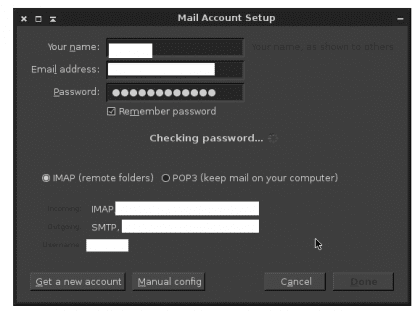
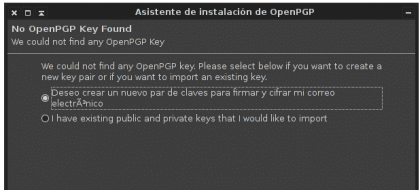
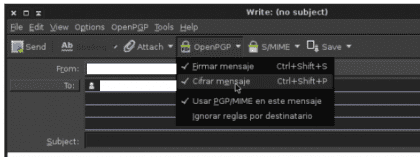

Podczas korzystania z dodatku Enigmail klient poczty icedove (thunderbird) musi wymieniać wiadomości e-mail w postaci zwykłego tekstu, dla którego konto należy skonfigurować w opcji „Utwórz i adresy”, odznaczając opcję „Twórz wiadomości w HTML”.
Chociaż zadziała to przy wymianie zaszyfrowanych wiadomości e-mail, spowoduje to problem polegający na tym, że nie będzie można zobaczyć reszty wiadomości e-mail otrzymanych w formacie HTML na to konto, chyba że icedove (thunderbird) jest skonfigurowany do wykrywania i wyświetlania go poprawnie: menu Widok> Treść wiadomości jako> oryginalny HTML.
Wysyłając e-maile, może się zdarzyć, że niektórzy odbiorcy będą traktować je jako zwykły tekst, a inni jako HTML. Aby go poprawnie skonfigurować, wybierz „Wyślij wiadomość w postaci zwykłego tekstu i HTML” w menu Edycja> Preferencje> Pisanie> Ogólne> Opcje wysyłania (chociaż inną opcją jest „Zapytaj mnie, co mam zrobić” i jest to ta, którą wybrałem) .
Dodajmy, że nawet jeśli konto jest skonfigurowane do tworzenia wiadomości w postaci zwykłego tekstu lub w formacie HTML, tę konfigurację można czasami przełączać, przytrzymując klawisz Shift przed kliknięciem przycisku [Utwórz].
(Wszystkie powyższe i więcej informacji można znaleźć w często zadawanych pytaniach Mozilli Thunderbird)
Z drugiej strony świetnym adresem do szczegółowego zrozumienia omawianego tematu jest OSOBISTA OBRONA E-MAILA (https://emailselfdefense.fsf.org/es/index.html), gdzie możesz również wykonać pełny cykl generowania pary kluczy + wysłanie zaszyfrowanej wiadomości testowej + odebranie zaszyfrowanej wiadomości testowej.
Co za wskazówka dla tego z klawiszem Shift! Chociaż zainstalowałem go tylko do testów, doprowadził mnie do szału, ponieważ podpis HTML nie wychodzi (zrozumiałem, że pochodzi z Enigmail).
Pozdrowienia Jacobo.
Ty jesteś piękny!!
Jacobo, dziękuję za Twój wkład! Twoje zdrowie!